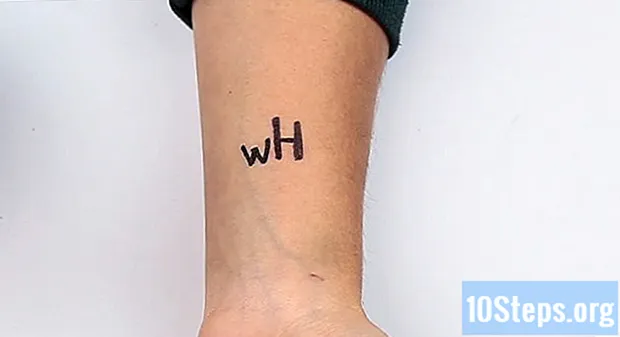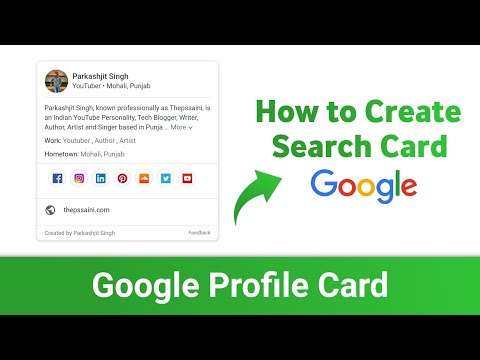
Obsah
Ostatní sekce21. dubna 2009 představila společnost Google nástroj s názvem Profil Google, který vám umožňuje převzít malou kontrolu nad tím, co se objeví, když lidé hledají vaše jméno. Profily Google umístí váš profil do dolní části výsledků vyhledávání vašeho jména, pokud jste jedním z nejlepších shod. Čtěte dále a dozvíte se, jak využít této nové funkce.
Kroky
Načtěte novou stránku profilu Google https://www.google.com/profiles a klikněte na „Vytvořit můj profil“.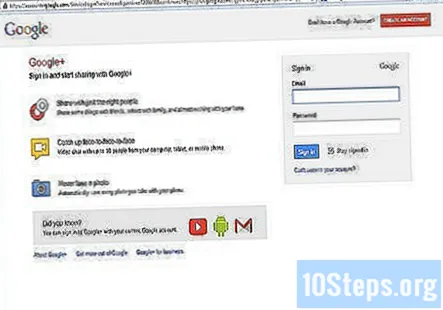

Pokud ještě nejste přihlášeni, zadejte své uživatelské jméno a heslo pro Google.
Vyplňte své jméno a příjmení. Pamatujte, že to, co sem zadáte, změní vaše celé jméno ve všech službách Google, jako je Gmail. Použijte název, který nejpravděpodobněji vygeneruje výsledky vyhledávání, například název v životopisu.

Nahrajte fotografii do svého profilu kliknutím na „Změnit fotku“ vedle příjmení.
Vyplňte mini bio. Tato část obsahuje, kde jste vyrůstali, čím se živíte a další základní informace.

Vyplňte sekci „Malá osobnost“ s tak podrobnými detaily, kolik si přejete odhalit.
Vyberte odkazy, které chcete zobrazit ve svém profilu. Jedná se o odkazy na věci, jako je váš blog, Facebook, Myspace nebo jakýkoli jiný web, kde jste aktivní.
- Google automaticky detekuje všechny weby, které používají vaše přihlašovací údaje k účtu Google. Chcete-li použít tyto zjištěné odkazy, jednoduše klikněte na „Přidat“.

- Google automaticky detekuje všechny weby, které používají vaše přihlašovací údaje k účtu Google. Chcete-li použít tyto zjištěné odkazy, jednoduše klikněte na „Přidat“.
Kliknutím na Vytvořit profil uložíte tyto počáteční informace.
Vyhledejte modré upozornění v horní části svého profilu a klikněte na „Přidat další informace do mého profilu“.
Vyberte kartu s kontaktními informacemi v horní části obrazovky úprav.
Vyplňte všechny příslušné kontaktní informace a uložte změny.
Ověřte své jméno pro získání ověřené ikony.
Hledejte své jméno v Google. Přejděte dolů do dolní části stránky a měli byste najít odkaz na svůj profil Google. Například příklad „Nick James“ uvedený v tomto článku je viditelný ve spodní části tohoto výsledku Google.
Otázky a odpovědi komunity
Jak mohu změnit jazyk svého účtu Google Plus?
Jazyk můžete změnit v pravé horní části prohlížeče. Přejděte na Možnosti> Kontext> Zvolte jazyk.
Lze stránku profilu Google upravit později?
Ano! Můžete změnit vše, co jste uložili, kromě vaší e-mailové adresy.
Jak přejdu na stránku podrobností? Odpovědět
Jak se proslavím svým profilem Google? Odpovědět
Tipy
- Odkaz na váš profil z vašich dalších internetových stránek zvýší jeho viditelnost.
- Chcete-li odstranit další odkazy na sebe, podívejte se, jak se sami Ungoogle.
- Nezapomeňte na obrazovce úprav vybrat možnost „Zobrazit mé celé jméno, aby mě bylo možné vyhledat“. Jinak se váš profil nezobrazí.
- Přidejte spoustu podrobností a fotografií, abyste odlišili svůj profil od ostatních se stejným jménem.
- Snažte se, aby byl váš profil jednotným kontaktním místem pro zaměstnavatele nebo jiné osoby, které by vás mohly vyhledat, a odvedl tak pozornost od nežádoucích výsledků vyhledávání.
Varování
- Tím se neodstraní další výsledky, které se objeví, když někdo hledá vaše jméno, ani to neodradí nikoho, kdo by vás chtěl sledovat přes internet. Jakmile budou informace na internetu, budou tam vždy v nějaké formě, takže buďte vždy opatrní, co zveřejňujete v příloze svého jména.